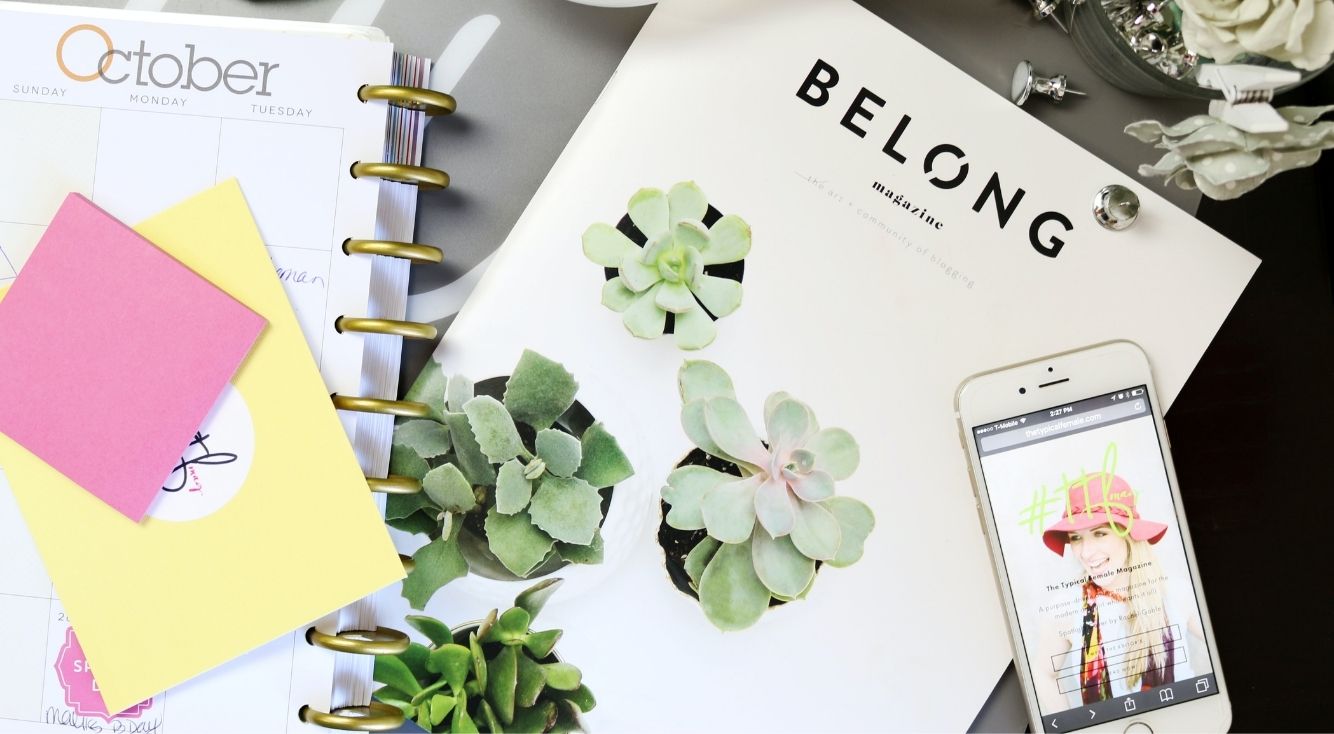
【Apple】秘密の質問を徹底解説!変更から忘れたときの対処法まで!
Contents[OPEN]
設定・変更手順
秘密の質問を設定・変更する手順は以下の通りです。
- ブラウザを開いたら、Apple IDを管理のページを開く。
- Apple IDを入力したら、「→」をタップ。
- パスワードを入力したら、「→」をタップ。
- サインインしたら、「セキュリティ」をタップ。
- すでに質問を設定している場合は、質問と答えを入力して「続ける」をタップ。
- 変更の場合は「質問を変更」、初めて設定する場合は「セキュリティ質問を追加」をタップ。
- 質問と答えを入力。
参照:Appleサポート
これで設定完了です。
修復用メールアドレスを登録しておこう
秘密の質問を設定する際は、必ず「修復用メールアドレス」も一緒に登録しておいて下さい。
秘密の質問をうっかり忘れてしまっても、これが登録されていれば、それを使って秘密の質問を再設定できるので安心です。
登録手順は以下の通りです。
- ブラウザを開いたら、Apple IDを管理のページを開く。
- Apple IDを入力したら、「→」をタップ。
- パスワードを入力したら、「→」をタップ。
- サインインしたら、「セキュリティ」をタップ。
- 答えを入力したら、「続ける」をタップ。
- 「修復用メールアドレス」の「メールアドレスを追加」をタップ。
- メールアドレスを入力したら、「続ける」をタップ。
- 入力したメールアドレス宛に送られてくる6桁の確認コードを入力したら、「確認」をタップ。
参照:Appleサポート
これで設定完了です。
【Apple】「秘密の質問(セキュリティ質問)」を忘れたらどうなる?
秘密の質問の入力を求められた時、うっかり忘れてしまって本人確認できない、ということもあるでしょう。
ここでは、秘密の質問を忘れてしまった場合の対処法をご紹介します。
修復用メールアドレスを使ってリセットをする
先ほども説明しましたが、秘密の質問を忘れてしまった場合は、事前に追加しておいた「修復用メールアドレス」を使うとリセットできます。
詳しい操作手順については後ほど説明します。
Appleのサポートに問い合わせる

秘密の質問を設定し直すには、Apple IDに登録されている「修復用メールアドレス」が必要になります。
そもそも修復用メールアドレスを登録していなかった、もしくはメールアドレスが使えない状態になっている場合は秘密の質問をリセットすることができません。
この場合は、一度Appleのサポートに一度問い合わせをしてみて下さい。
問い合わせ手順は以下の通りです。
- ブラウザを開いたら、Appleサポートを開く。
- 「iPhone」を選択。
- 「Apple IDとiCloud」を選択。
- 「該当するトピックがない」を選択。
- 問題を具体的に記入。
- ご希望の問い合わせ方法を選択。
- 「Appleサポートと電話で話をする」か「電話サポートの予約」を選択。
あとは画面の指示に従って操作を行い、Appleサポートに問い合わせして下さい。
「Dr.Fone」を使ってみる

秘密の質問を何度も間違えてしまうと、Apple IDがロックされてサインインできなくなってしまいます。
ロックを解除するには表示された質問に答えるか、メール認証を行う必要があります。
もし上記の方法で解除できない場合は、この「Dr.Fone」というソフトを使って解除できるか試してみて下さい。
動作環境は以下の通りです(WIndows版の場合)。
| iOS | iOS 5、iOS 6、iOS 7、iOS 8.2~8.4、iOS 9、iOS 10、iOS 11 |
|---|---|
| OS | Windows 10、Windows 8.1(64&32ビット)、8(64&32ビット)、7(64&32ビット)、Vista(64&32ビット)、XP(32ビット) |
| CPU | 1GHz(64&32ビット) |
| RAM | 256 MB以上(1028MB推奨) |
| ストレージ | 200MB以上 |
このソフトを使ってロックを解除する手順は以下の通りです。
- 「Dr.Fone」を起動。
- 「Apple IDロック解除」を選択。
- iOSデバイスとPCをケーブルで接続して下さい。
- iOSデバイスの画面に「このコンピュータを信頼しますか?」と表示されたら、「信頼する」を選択。
- 「今すぐ解除」をクリック。
- 警告画面が表示されたら、「000000」と入力して「ロック解除」をクリック。
- iOSデバイスの「設定」アプリを起動。
- 「一般」をタップ。
- 「リセット」をタップ。
- 「すべての設定をリセット」をタップ。
- iOSデバイスで設定しているパスコードを入力。
- 確認画面が表示されたら、「すべての設定をリセット」をタップ。
- 秘密の質問と答えを入力。
終わったら、リセットが終わるまでしばらく待ちましょう。